집 >소프트웨어 튜토리얼 >컴퓨터 소프트웨어 >OBS Studio 오디오에 대한 고급 인코더 설정을 활성화하는 방법_OBS Studio 오디오에 대한 고급 인코더 설정을 활성화하는 방법
OBS Studio 오디오에 대한 고급 인코더 설정을 활성화하는 방법_OBS Studio 오디오에 대한 고급 인코더 설정을 활성화하는 방법
- WBOY앞으로
- 2024-04-09 11:43:19568검색
생방송 업계에서 OBS Studio는 매우 인기 있는 고급 인코더이자 생방송 소프트웨어입니다. 그러나 많은 사용자가 오디오 설정을 위해 OBS Studio를 사용할 때 어려움을 겪습니다. 이 기사에서는 PHP 편집기 Apple이 OBS Studio 오디오를 올바르게 활성화하고 고급 인코더 설정을 수행하여 라이브 방송 환경이 원활하고 원활하도록 하는 방법을 소개합니다. 초보자이시든 숙련된 라이브 방송 진행자이시든, 이 기사에서는 OBS Studio의 오디오 설정 방법을 쉽게 익힐 수 있는 유용한 팁과 제안을 제공합니다.
1. 먼저 OBS Studio를 다운로드하여 설치하세요. 설치가 완료되면 클릭하여 소프트웨어에 들어갑니다.

2. 소프트웨어를 입력하고 왼쪽 상단의 파일을 클릭하여 들어갑니다.

3. 파일을 입력하고 설정을 찾은 다음 설정을 클릭하여 들어갑니다.

4. 설정을 입력하고 출력을 찾은 다음 입력을 클릭하여 들어갑니다.

5. 입력을 입력하고 아래에서 오디오 비트 전송률을 찾아 왼쪽의 상자를 클릭하여 고급 인코더 설정을 활성화합니다.
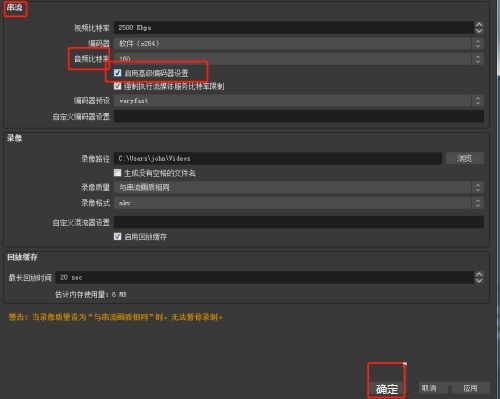
위 내용은 OBS Studio 오디오에 대한 고급 인코더 설정을 활성화하는 방법_OBS Studio 오디오에 대한 고급 인코더 설정을 활성화하는 방법의 상세 내용입니다. 자세한 내용은 PHP 중국어 웹사이트의 기타 관련 기사를 참조하세요!

